Người dùng iOS 15 đang rơi vào tình trạng hao pin quá mức. Nếu bạn bắt đầu nhận thấy tình trạng hao pin bất thường trên iPhone của mình và bạn không muốn hạ cấp xuống iOS 14, có một số bản sửa lỗi có thể khắc phục sự cố.
Việc tiêu hao pin quá mức hầu như luôn ảnh hưởng đến phần mềm iOS , vì vậy không có gì ngạc nhiên khi biết rằng người dùng iPhone đã gặp sự cố sau khi chuyển sang iOS 15 .
Trong hướng dẫn này, chúng tôi sẽ đưa bạn qua một số bản sửa lỗi tiềm năng cho thời lượng pin iOS 15 kém. Các bản sửa lỗi mà chúng tôi liệt kê ở đây đã hiệu quả với chúng tôi và nhiều bản sửa lỗi khác trong quá khứ và rất có thể một trong số chúng sẽ hiệu quả với bạn.
Xem nhanh
Khởi động lại điện thoại của bạn
Nếu bạn bắt đầu nhận thấy mức tiêu hao pin quá mức trong khi chạy iOS 15 beta, chúng tôi khuyên bạn nên khởi động lại điện thoại của mình trước khi làm bất kỳ điều gì khác.
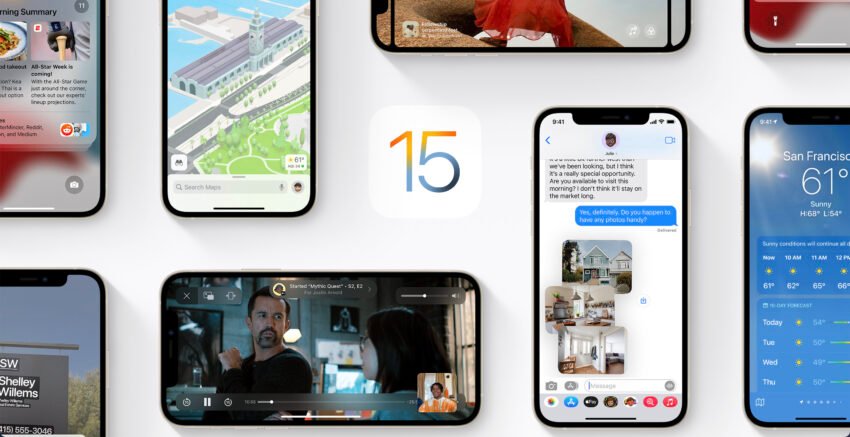
Tắt nguồn iPhone của bạn, đợi một phút và bật lại thiết bị của bạn. Khởi động lại nhanh có thể có tác động to lớn đến hiệu suất thiết bị của bạn, vì vậy hãy thử trước khi bạn thử phần còn lại của các bản sửa lỗi này.
Chuyển sang iOS 15 Beta mới nhất
Apple sẽ định kỳ phát hành phần mềm iOS 15 beta mới. Và mặc dù công ty có thể không đưa ra các bản sửa lỗi về tuổi thọ pin trong nhật ký thay đổi, nhưng phần mềm beta mới luôn có khả năng trợ giúp.
Nếu bạn đang chạy phần mềm iOS 15 beta cũ, hãy thử chuyển sang bản cập nhật mới nhất.
Kiểm tra ứng dụng của bạn
Các ứng dụng, đặc biệt là các ứng dụng của bên thứ ba, có xu hướng hoạt động trên phần mềm iOS beta. Rất có thể một hoặc nhiều ứng dụng của bạn là nguồn gốc gây ra sự cố của bạn.
Việc kiểm tra hiệu suất ứng dụng cực kỳ dễ dàng trên iOS 15 beta và bạn sẽ chỉ mất vài phút để tìm ra thủ phạm. Đây là cách để làm điều này:
- Chuyển đến ứng dụng Cài đặt.
- Chọn Pin.
- Đi vào công cụ Sử dụng pin. Công cụ này sẽ hiển thị cho bạn các ứng dụng đang tiêu hao pin của bạn và khi nào chúng làm như vậy.
Nếu bạn sử dụng một ứng dụng nhiều, rõ ràng là nó sẽ tiêu hao nhiều pin hơn một ứng dụng mà bạn không bao giờ sử dụng. Điều đó nói rằng, nếu bạn thấy điều gì đó không ổn, bạn sẽ muốn điều tra thêm.
Nếu bạn thấy một ứng dụng ngốn lượng pin bất thường, hãy thử xóa ứng dụng đó khỏi thiết bị của bạn và xem điều đó có cải thiện hiệu suất thiết bị của bạn hay không.
Nếu ứng dụng cần thiết, chúng tôi khuyên bạn nên tải xuống các bản cập nhật mới nhất. Nếu điều đó không hữu ích và bạn thực sự cần ứng dụng để trải qua một ngày của mình, bạn có thể cần phải hạ cấp trở lại iOS 14 .
=> Cách chuyển thanh Tab địa chỉ lên trên cùng trong iOS 15 trên iPhone
Đặt lại tất cả các thiết lập
Nếu bạn xác định ứng dụng của mình không phải là nguyên nhân gây ra sự cố, hãy thử đặt lại cài đặt iPhone của bạn.
Trước khi bạn thực hiện việc này, hãy lưu ý rằng nó sẽ khiến điện thoại của bạn quên các mạng Wi-Fi đã biết (và các kết nối Bluetooth), vì vậy hãy đảm bảo bạn ghi lại mật khẩu của mình trước khi nhấn đặt lại.
Dưới đây là cách đặt lại tất cả cài đặt iPhone của bạn:
- Đi tới Cài đặt.
- Chuyển đến phần Chung.
- Cuộn và nhấn vào Đặt lại.
- Nhấn vào Đặt lại tất cả cài đặt và nhập mật mã của bạn nếu mật mã được bật.
Sau khi quá trình hoàn tất, bạn sẽ cần kết nối lại với các thiết bị Wi-Fi và Bluetooth của mình.
Hạ cấp trở lại iOS 14
Nếu bạn không thể tìm thấy bản sửa lỗi thủ công và / hoặc không muốn đợi bản phát hành iOS 15 beta tiếp theo của Apple, bạn có thể hạ cấp trở lại iOS 14. Tùy chọn hạ cấp sẽ luôn khả dụng, nhưng tùy chọn hạ cấp của bạn có thể thay đổi theo thời gian .
Ngay bây giờ, bạn chỉ có thể hạ cấp trở lại iOS 14.6. Bạn không thể hạ cấp xuống bất kỳ thứ gì cũ hơn iOS 14.6 vì Apple không còn ký vào các bản cập nhật iOS cũ hơn.
Để biết thêm về cách hạ cấp iOS 15, hãy xem hướng dẫn của chúng tôi .
Mua một hộp đựng pin hoặc pin dự phòng
Mua hộp đựng pin hoặc bộ dự trữ pin có thể giúp bù đắp lượng pin mà bạn gặp phải trong quá trình thử nghiệm.
Nếu bạn không biết tìm ở đâu, chúng tôi có danh sách các bao da ốp lưng iPhone 11 tốt nhất, vỏ iPhone XS tốt nhất, vỏ iPhone X tốt nhất và vỏ iPhone 8 tốt nhất để giúp bạn.
Chúng tôi thường khuyên bạn nên sử dụng hộp đựng pin Mophie , nhưng hộp đựng pin chính thức của Apple là một lựa chọn thay thế tuyệt vời nếu bạn thích sử dụng phụ kiện của bên thứ nhất.
Nếu bạn không muốn đặt một chiếc ốp lưng cồng kềnh trên iPhone của mình, bạn có thể muốn mua một bộ pin dự phòng.
Ngân hàng pin là nguồn điện nhỏ, di động. Ví dụ, bộ pin RAVPower có thể cung cấp sáu lần sạc đầy iPhone trước khi bạn cần sạc.
Có rất nhiều lựa chọn tuyệt vời trên mạng, nhưng thiết bị của RAV, powerstation của Mophie và Anker Powercore 20100 là một vài trong số những mục yêu thích của chúng tôi.
















